Hatayı gidermek için Zoom uygulamasını kaldırın ve yeniden yükleyin
- Yakınlaştırma hata kodu 10002, uygulamanın güncellemeleri yükleyemediğini gösterir.
- Zoom yükleyici paketinin bozuk veya bozuk kaynak bağlantıları hataya neden olabilir.
- Sorun gidermek için Zoom uygulamasını yeniden yükleyin ve Güvenlik Duvarı üzerinden izin verin.
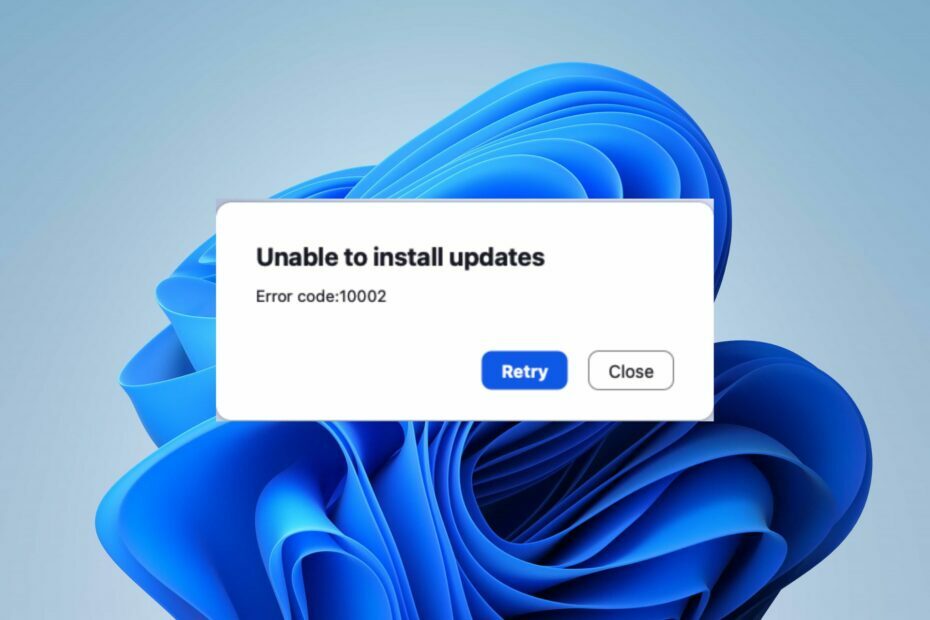
XİNDİRME DOSYASINI TIKLAYARAK KURULUM
- Fortect'i indirin ve kurun PC'nizde.
- Aracın tarama işlemini başlatın Sorununuzun kaynağı olan bozuk dosyaları aramak için.
- sağ tıklayın Onarımı Başlat böylece araç sabitleme algoritmasını başlatabilir.
- Fortect tarafından indirildi 0 bu ay okuyucular
yaşıyorsan yalnız değilsin Yakınlaştırma hata kodu 10002 bilgisayarınızda. Hata, Zoom istemcisini hata çözülene kadar yanıt vermemesine neden olduğu için can sıkıcı olabilir. Ancak, bu makale onu düzeltmek için bazı adımlarda size yol gösterecektir.
Ayrıca, konuyu tartışan ayrıntılı bir rehberimiz var. Yakınlaştırma hata kodu 100000502 bir toplantıya katılırken ortaya çıkan sorun ve bunu nasıl çözebileceğiniz.
Zoom'daki hata kodu 10002 nedir?
Zoom'daki 1002 hata koduna, şunu belirten bir hata mesajı eşlik eder: Güncellemeler yüklenemiyor, çökmesine veya aniden kapanmasına neden olur. Hata en çok macOS kullanıcıları arasında görülür, ancak Windows PC'lerde de görülür.
Ancak, Zoom Unable to Install Updates Error Code 10002, Zoom yükleyicinin kaynak dosyaya erişimde zorluklar yaşadığı anlamına gelir.
Yakınlaştırma hata kodu 10002'ye ne sebep olur?
- Zoom yükleyici paketinin kaynak bağlantısı bozuk veya bozuksa bu hatayı alırsınız.
- Kararsız İnternet bağlantısı, güncellemenin indirilmesini veya yüklenmesini engelleyecektir.
- Bazen, güvenlik yazılımı veya güvenlik duvarları Zoom'u engelleyebilir.
- Bilgisayarınıza yazılım güncellemelerini yüklemek için gerekli izinlere sahip olmayabilirsiniz.
- Depolama alanı eksikliği buna ve diğer Yakınlaştırma hatalarına yol açabilir.
- Bilgisayarınızdaki diğer yazılım veya uygulamalar, Zoom güncelleme işlemiyle çakışabilir.
Bunlar olası nedenlerden yalnızca birkaçıdır ve hatanın asıl nedeni farklı cihazlarda değişiklik gösterebilir. Ne olursa olsun, bir sonraki bölümde hatayı düzeltmenin yollarını tartışacağız ve Yakınlaştırma istemcisi tekrar çalışmak.
Zoom hata kodu 10002'yi nasıl düzeltirim?
Gelişmiş sorun giderme adımlarını denemeden önce aşağıdaki ön kontrolleri yapın:
- Zoom kurulumuna müdahale eden geçici yazılım hatalarını çözmek için cihazınızı yeniden başlatın.
- Zoom kurulum dosyasına sağ tıklayın ve gerekli izinlere sahip olduğunuzdan emin olmak için Yönetici olarak çalıştır'ı seçin.
- Kullanın Disk temizleme geçici dosyaları temizlemek ve disk alanını boşaltmak için araç.
- Zoom'un müşteri desteğiyle iletişime geçin bir bilet sorgusu açmak ve kişiselleştirilmiş yardım almak için.
Yukarıdaki adımlar hatayı çözemezse aşağıdaki çözümlerle devam edin:
1. Zoom'u kaldırın ve yeniden yükleyin
- Tıkla Başlangıç düğme, yazın kontrol Paneli, ardından basın Girmek.
- Tıklamak Programlar, şuraya git: Programlar ve Özellikler sekmesine gidin ve listeden uygulamayı bulun.

- seçin yakınlaştır uygulamasını tıklayın Kaldır düğmesine basın ve kaldırma işlemini tamamlamak için ekrandaki talimatları izleyin.

- Tamamlandığında, hatanın devam edip etmediğini görmek için Zoom'u indirip yeniden yükleyin.
Zoom'u yeniden yüklemek, bozuk yükleyici dosyalarını çözecek ve bunları kaynak klasördeki yeni bir kopyayla değiştirecektir. Ayrıca, en son sürümü otomatik olarak yüklemenizi sağlar.
2. Windows Güvenlik Duvarı Üzerinden Yakınlaştırmaya İzin Ver
- sol tıklayın Başlangıç düğme, yazın güvenlik duvarı, ve aç Windows Defender Güvenlik Duvarı.
- git Windows Defender Güvenlik Duvarı aracılığıyla bir uygulamaya veya özelliğe izin verin.

- Tıklamak Ayarları değiştir.

- Aşağı kaydırın, seçin yakınlaştır uygulamalar listesinden ve her ikisi için de kutuları işaretleyin Özel ve Kamu.

- Tıklamak TAMAM Değişiklikleri kaydetmek ve bilgisayarınızı yeniden başlatmak için.
Windows Güvenlik Duvarı'nda Zoom'a bir istisna olarak izin verilmesi, güvenlik duvarının işlemlerini denetlemesini veya geciktirmesini engeller.
- RSAT, Windows 10'a Yüklenmiyor mu? 3 Adımda Düzeltin
- Uiwatchdog.exe Nedir ve Sistem Hataları Nasıl Düzeltilir
- Düzeltme: PowerPoint, İçerikle İlgili Bir Sorun Buldu
- GroupMe'de Sohbet Yüklenemiyor mu? Nasıl Düzeltilir?
- Qhsafetray.exe Nedir ve Uygulama Hataları Nasıl Düzeltilir?
Ayrıca, Zoom güncellemesini engelliyor olabilecekleri için üçüncü taraf virüsten koruma yazılımını geçici olarak devre dışı bırakın. Nasıl düzeltileceğini kontrol edebilirsiniz Diğer uygulama özelliklerini engelleyen Windows Güvenlik Duvarı PC'nizde.
Sonuç olarak, sabitleme kılavuzumuza göz atabilirsiniz. Zoom'da hata kodu 5003 ve çalışmasını sağlayın. Aynı şekilde, hakkında okuyun Yakınlaştırma hata kodu 1001 Uygulamayı kullanırken bununla karşılaşırsanız.
Bu kılavuzla ilgili başka sorularınız veya önerileriniz varsa, lütfen bunları aşağıdaki yorumlar bölümüne bırakın.
Hâlâ sorun mu yaşıyorsunuz?
SPONSORLU
Yukarıdaki öneriler sorununuzu çözmediyse, bilgisayarınız daha ciddi Windows sorunları yaşayabilir. Gibi hepsi bir arada bir çözüm seçmenizi öneririz. kale Sorunları verimli bir şekilde çözmek için. Kurulumdan sonra, sadece tıklayın Görüntüle ve Düzelt düğmesine basın ve ardından Onarımı Başlatın.

